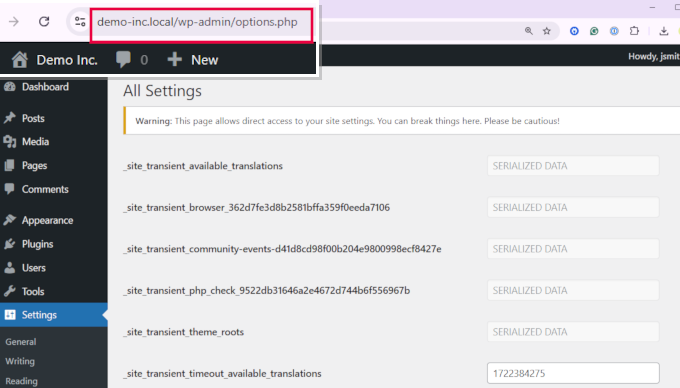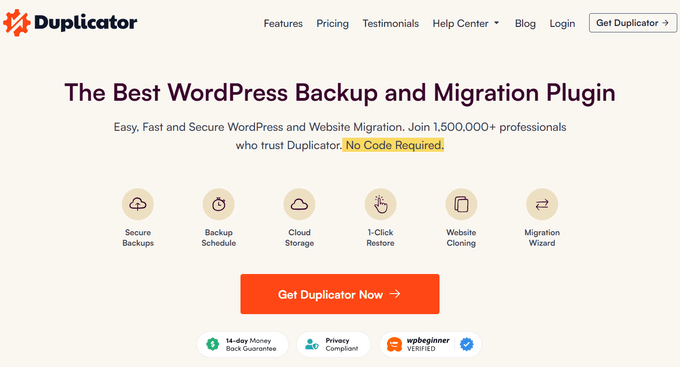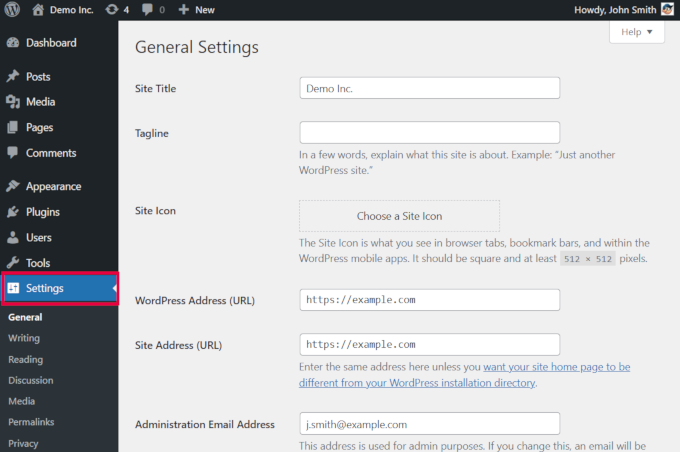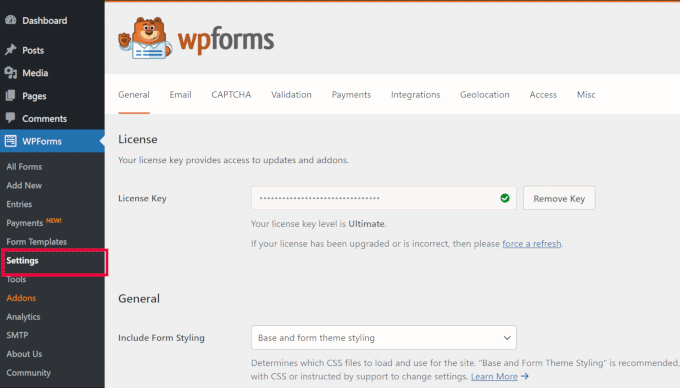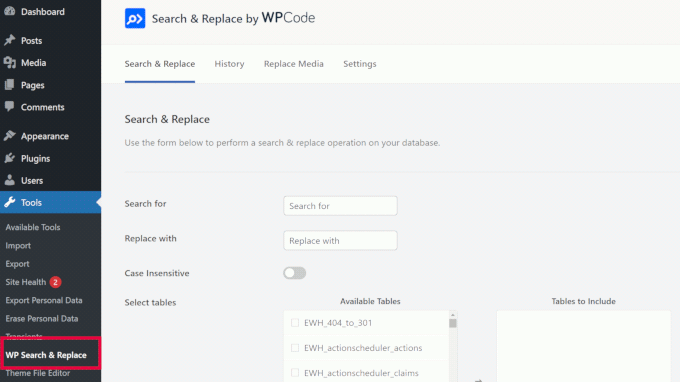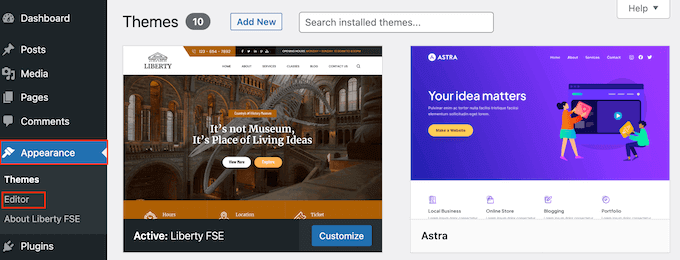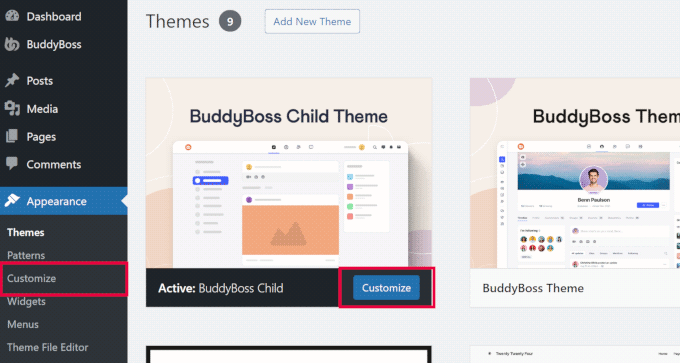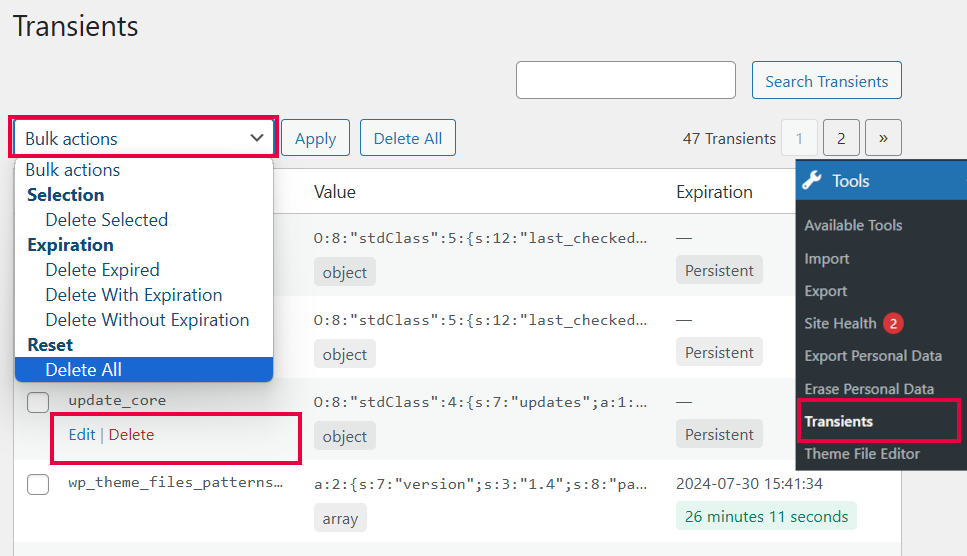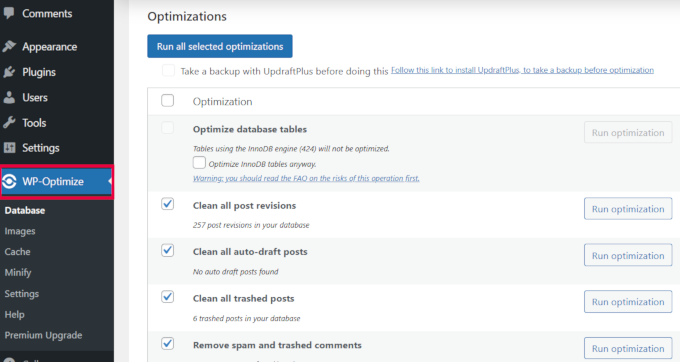گزینه های مخفی پنهان در پنل مدیریت وردپرس شما
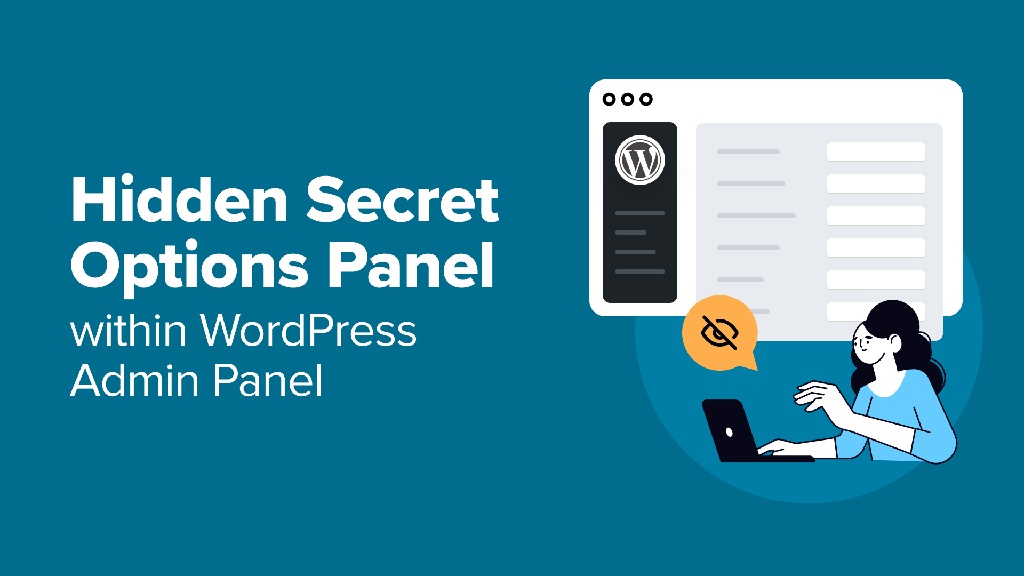
فهرست مطالب
امکانات مخفی وردپرس که شما از آن بی خبر هستید!
برای بررسی سایتهای مشتریان یا آزمایش افزونهها، گاهی نیاز است به بخشهای پنهان وردپرس دسترسی پیدا کنید. پنل گزینههای پنهان یکی از ابزارهای قدرتمند و کمتر شناختهشده برای این کار است.
این پنل به طور مستقیم در داشبورد وردپرس قابل مشاهده نیست، اما حاوی لیستی کامل از تمام تنظیماتی است که وردپرس، قالبها و افزونهها برای ذخیرهسازی اطلاعات کلیدی از آنها استفاده میکنند.
این ابزار برای تغییر سریع آدرسهای سایت (URL)، عیبیابی مشکلات و حتی حذف تنظیمات باقیمانده از افزونههای پاکشده بسیار کارآمد است. در واقع، این پنل مانند یک صندوقچه مخفی از تنظیمات است که وردپرس معمولاً آن را از دید پنهان نگه میدارد.
در این راهنما، ما به شما نشان خواهیم داد که چگونه به این پنل دسترسی پیدا کنید، چه گزینههایی را میتوانید با اطمینان ویرایش کنید و چرا باید هنگام استفاده از آن نهایت دقت را به کار ببرید.
نحوه دسترسی به صفحه گزینه های پنهان وردپرس
صفحه گزینههای پنهان (Hidden Options) در وردپرس لینک مستقیمی در منوهای داشبورد ندارد، اما دسترسی به آن بسیار ساده است. برای این کار، کافی است مراحل زیر را دنبال کنید:
۱. ابتدا وارد داشبورد مدیریت وردپرس خود شوید.
۲. پس از ورود، به نوار آدرس (Address Bar) مرورگر خود بروید.
۳. در انتهای آدرس سایت خود، عبارت /wp-admin/options.php را اضافه کنید. به عنوان مثال، اگر آدرس سایت شما www.example.com است، آدرس کامل به این شکل خواهد بود: www.example.com/wp-admin/options.php
۴. سپس کلید Enter را فشار دهید تا به طور مستقیم وارد پنل گزینههای پنهان وردپرس شوید. در این صفحه میتوانید تمام تنظیمات و گزینههای دیتابیس سایت خود را مشاهده و در صورت نیاز ویرایش کنید.
این صفحه تمام تنظیمات ذخیره شده در پایگاه داده وردپرس شما را نمایش میدهد. این تنظیمات شامل مواردی از هسته وردپرس، و همچنین افزونهها و قالبهایی است که نصب کردهاید.
همین دادهها را میتوانید به صورت دستی و با استفاده از ابزاری مانند phpMyAdmin مشاهده کنید. در این ابزار، تمامی این مقادیر در جدول گزینهها (wp_options) قرار دارند.

چرا صفحه گزینههای پنهان وجود دارد و چه محتوایی دارد؟
همانطور که قبلاً اشاره شد، صفحه گزینههای پنهان در وردپرس به صورت عمدی و برای جلوگیری از دسترسی تصادفی، به هیچ بخش دیگری از سایت لینک داده نشده است. این صفحه حاوی تنظیمات بسیار حساسی است که تغییر اشتباه آنها میتواند عملکرد کل وبسایت شما را مختل کند.
دلایل پنهان بودن این صفحه
- جلوگیری از تغییرات ناخواسته: این صفحه شامل تنظیمات مهم و حیاتی است که بر کل سایت شما تأثیر میگذارد. پنهان بودن آن، از تغییرات تصادفی توسط کاربران جلوگیری میکند.
- پیچیدگی فنی: بسیاری از گزینههای موجود در این صفحه برای توسعهدهندگان و کاربران پیشرفته طراحی شده است. نمایش این لیست بلند از تنظیمات ناشناخته میتواند برای کاربران مبتدی گیجکننده باشد.
- دلایل امنیتی: پنهان کردن این صفحه، خطر تغییر مقادیری که ممکن است سایت شما را در معرض آسیب یا حملات امنیتی قرار دهد، کاهش میدهد.
محتوای این صفحه
این صفحه فهرستی از تمام تنظیمات ذخیرهشده در پایگاه داده وردپرس شما را نمایش میدهد. این تنظیمات شامل موارد زیر است:
- تنظیمات اصلی وردپرس: شامل اطلاعاتی مانند URL سایت، URL اصلی و سایر جزئیات ضروری سایت.
- تنظیمات افزونهها: بسیاری از افزونهها تنظیمات خود را به جای ایجاد جدول جدید، در این بخش از پایگاه داده ذخیره میکنند.
- تنظیمات قالب: قالبها نیز اغلب تنظیمات مربوط به طرحبندی، رنگ و طراحی را در این قسمت ذخیره میکنند.
- دادههای سریالایز شده: برخی افزونهها دادههای پیچیده مانند آرایهها یا آبجکتها را به صورت یک رشته واحد ذخیره میکنند. این موارد نباید به صورت دستی ویرایش شوند.
- دادههای موقتی (Transients): اینها مقادیر موقتی هستند که برای کش کردن دادهها استفاده میشوند و با کاهش درخواستهای مکرر به پایگاه داده یا API، به افزایش سرعت سایت شما کمک میکنند.
باید توجه داشت که اغلب کاربران مبتدی هرگز نیازی به تغییر مستقیم این تنظیمات ندارند و روشهای ایمنتری برای مدیریت آنها وجود دارد.
این پنل بیشتر برای توسعهدهندگانی مفید است که نیاز به رفع سریع خطا (Debugging) یا آزمایش موارد فنی دارند. در ادامه، به شما نشان خواهیم داد که چگونه برخی از این گزینهها را بدون دسترسی مستقیم به این صفحه تغییر دهید.
روشهای بهتر و ایمنتر برای ویرایش گزینهها در وردپرس
به عنوان یک بهترین روش (Best Practice) کلی، توصیه میکنیم از ایجاد تغییرات مستقیم در پنل گزینههای پنهان خودداری کنید. این کار میتواند امنیت و عملکرد سایت شما را به خطر بیندازد.
همچنین، مگر در موارد ضروری و به عنوان آخرین راه حل، نباید تغییرات را مستقیماً در پایگاه داده وردپرس اعمال کنید. به عنوان مثال، اگر رمز عبور خود را فراموش کردهاید یا نمیتوانید به بخش مدیریت وردپرس (WordPress Admin Area) دسترسی پیدا کنید، میتوانید ویرایش جداول پایگاه داده را به عنوان یک راه چاره اضطراری امتحان کنید.
در ادامه، روشها و ابزارهای ایمنتری را معرفی میکنیم که میتوانید برای مدیریت همین گزینهها در وردپرس از آنها استفاده کنید.
1. تهیه نسخه پشتیبان از وبسایت وردپرس (یک گام حیاتی)
قبل از انجام هرگونه تغییر عمدهای در وبسایت وردپرس خود، حتماً یک نسخه پشتیبان کامل و بهروز تهیه کنید. این اقدام به شما امکان میدهد در صورت بروز هرگونه مشکل، به راحتی وبسایت خود را به حالت قبل بازگردانید.
اغلب گزارشهایی از کاربران به دست ما میرسد که به دلیل خطای انسانی، حملات هکرها یا مشکلات میزبانی، دادههای مهم وبسایت خود را از دست داده و قادر به بازیابی آنها نیستند.
به همین دلیل، ما به همه کاربران توصیه میکنیم که تهیه نسخه پشتیبان را به عنوان اولین و مهمترین گام امنیتی در نظر بگیرند.
سادهترین و مطمئنترین روش برای انجام این کار استفاده از افزونه Duplicator است. این افزونه به عنوان یکی از بهترین ابزارهای پشتیبانگیری برای وردپرس شناخته میشود و به شما امکان میدهد تا نسخههای پشتیبان را به صورت دستی (on-demand) یا به صورت خودکار و زمانبندیشده ایجاد کنید.
Duplicator همچنین به شما امکان میدهد نسخههای پشتیبان خود را به طور ایمن در فضای ابری ذخیره کنید و در صورت نیاز، وبسایت خود را با یک کلیک بازیابی کنید.
2. تغییر تنظیمات پیشفرض وردپرس
صفحه گزینههای پنهان همچنین گزینههایی را نشان میدهد که به راحتی در ناحیه مدیریت وردپرس قابل ویرایش هستند.
شما باید به صفحه تنظیمات در ناحیه مدیریت وردپرس بروید. در آنجا، بیشتر تنظیمات وبسایت وردپرس خود را خواهید یافت.
3. پیکربندی تنظیمات افزونههای وردپرس
بسیاری از افزونههای وردپرس، تنظیمات خود را در جدول گزینهها (Options Table) در پایگاه داده ذخیره میکنند.
امنترین و بهترین راه برای ویرایش این تنظیمات، استفاده از صفحه تنظیمات خود افزونه است. اکثر افزونههای پرکاربرد وردپرس دارای یک بخش اختصاصی برای تنظیمات هستند که از طریق داشبورد مدیریت وردپرس قابل دسترسی است.
برای مثال، برای تغییر تنظیمات افزونه WPForms، میتوانید به مسیر WPForms » Settings در داشبورد خود بروید و تنظیمات مورد نظر را اعمال کنید.
پس از نصب، افزونه WPForms یک منوی اصلی با همین نام به نوار کناری پنل مدیریت وردپرس شما اضافه میکند. از طریق این منو، شما میتوانید به تمام تنظیمات و صفحات پیکربندی افزونه دسترسی پیدا کنید.
همه افزونههای وردپرس منوی اصلی جداگانهای ایجاد نمیکنند. برخی از آنها برای دسترسی به تنظیمات، پنل مدیریت خود را در زیر یکی از منوهای موجود وردپرس مانند منوی “ابزارها” یا “تنظیمات” قرار میدهند.
برای مثال، افزونه Search & Replace Everything یک صفحه تنظیمات در زیر منوی اصلی “ابزارها یا Tools“ اضافه میکند.
با استفاده از این صفحات، میتوانید با خیال راحت تنظیمات افزونه را بدون دسترسی به پنل گزینههای پنهان تغییر دهید.
4. تغییر تنظیمات قالب
قالبهای وردپرس نیز مانند افزونهها، تنظیمات پیکربندی خود را در پایگاه داده ذخیره میکنند.
برای تغییر این تنظیمات، ابتدا به بخش نمایش (Appearance) و سپس ویرایشگر (Editor) بروید. با این کار، ویرایشگر کامل سایت (Full Site Editor) برای شما باز میشود که امکان تغییر گزینههای مربوط به قالب را فراهم میکند.
بعضی از کاربران هنوز از قالبهای کلاسیک استفاده میکنند که از ویرایشگر کامل سایت پشتیبانی نمیکنند.
این کاربران میتوانند گزینههای مربوط به قالب را در قسمت نمایش (Appearance) > سفارشیسازی (Customize) پیدا کنند.
ذخیره و بهروزرسانی تنظیمات قالب، تغییرات شما را در پایگاه داده وردپرس ذخیره میکند.
5. مدیریت Transients در وردپرس
Transients در وردپرس روشی برای ذخیرهسازی موقت دادهها در پایگاه داده با یک زمان انقضای مشخص هستند. این قابلیت به توسعهدهندگان هسته و افزونهها کمک میکند تا عملکرد وبسایت را با کش کردن اطلاعات بهبود ببخشند.
به طور معمول، کاربران نیازی به مدیریت مستقیم Transients ندارند. با این حال، گاهی اوقات ممکن است Transients به درستی عمل نکنند و نتوانند دادههای خود را به موقع بهروزرسانی کنند.
به عنوان مثال، فرض کنید از یک افزونه اشتراکگذاری شبکههای اجتماعی استفاده میکنید و ناگهان تعداد اشتراکگذاریها بهروز نمیشود. این مشکل احتمالاً به دلیل Transients است که برای نمایش تعداد جدید بهروز نشدهاند.
سادهترین راه برای رفع این نوع مشکلات، استفاده از افزونهای مانند Transients Manager است. این افزونه به شما امکان میدهد تا به راحتی Transients موجود در وبسایت خود را مشاهده، ویرایش یا حذف کنید تا عملکرد وبسایت به حالت عادی بازگردد.
6. بهینهسازی پایگاه داده وردپرس
اگر مدتی است که از وردپرس استفاده میکنید، احتمالاً پایگاه داده وبسایت شما پر از دادههای غیرضروری شده است. این دادهها میتوانند شامل موارد زیر باشند:
- ویرایشهای متعدد پستها
- نظرات اسپم و تأیید نشده
- فایلهای موجود در سطل زباله
- گزینههای موقت (Transient Options)
- فرادادههای یتیم (Orphaned Metadata)
پاکسازی این دادههای غیرضروری میتواند عملکرد پایگاه داده و در نتیجه سرعت کلی وبسایت شما را به طور چشمگیری بهبود بخشد.
یکی از بهترین و امنترین راهها برای انجام این کار، استفاده از افزونه WP-Optimize است. این افزونه بهینهسازی پایگاه داده، عملیاتهای پیچیده را به صورت خودکار و ایمن انجام میدهد و به شما کمک میکند تا وبسایت خود را همیشه در بهترین حالت نگه دارید.
افزونه، پس از فعالسازی، پایگاه داده وردپرس شما را تحلیل کرده و لیستی از بهینهسازیهای پیشنهادی را نمایش میدهد.
هر پیشنهاد را با دقت بررسی کنید، سپس روی “اجرای بهینهسازی یا Run Optimization” که در کنار آن قرار دارد، کلیک کنید. همچنین میتوانید با انتخاب چندین پیشنهاد، روی دکمه “اجرای تمام بهینهسازیهای انتخاب شده یا Run all selected optimizations” در بالای صفحه کلیک کنید تا همه آنها به صورت همزمان انجام شوند.
بررسی سایر تنظیمات پنهان پیشرفته وردپرس
فراتر از پنل مدیریت وردپرس، تنظیمات و دادههای حیاتی دیگری در فایلها و پوشههای اصلی سیستم ذخیره شدهاند. با دسترسی به این بخشها میتوانید کنترل بیشتری بر روی وبسایت خود داشته باشید.
در ادامه، راهنماهایی برای دسترسی امن و ویرایش این تنظیمات پیشرفته آورده شده است:
- ویرایش فایل
wp-config.php: این فایل یکی از مهمترین فایلهای وردپرس است که شامل تنظیمات کلیدی مانند اطلاعات اتصال به پایگاه داده و حالت اشکالزدایی (debug) است. هرگونه تغییر در این فایل باید با دقت انجام شود. - ویرایش فایل
.htaccess: این فایل نحوه مدیریت آدرسهای اینترنتی (URL)، تغییر مسیرها (Redirects) و سایر تنظیمات مربوط به سرور را کنترل میکند. هرگونه اشتباه در این فایل ممکن است باعث از دسترس خارج شدن وبسایت شما شود، بنابراین توصیه میشود همیشه از یک راهنمای معتبر پیروی کنید. - گزارشهای اشکالزدایی وردپرس (WordPress Debug Logs): با فعالسازی و بررسی گزارشهای خطا میتوانید مشکلات و تداخلهای افزونهها را سریعتر شناسایی و رفع کنید.
- مدیریت فایلهای رسانه (Media Uploads): یاد بگیرید که وردپرس فایلهای تصویری و سایر رسانههای شما را در کجا ذخیره میکند و چگونه میتوانید پوشه آپلودها را به شکلی مؤثرتر مدیریت کنید.
امیدواریم این اطلاعات به شما در یافتن و تغییر امن تنظیمات مخفی و پیشرفته وردپرس کمک کرده باشد.